Cách tải xuống bản beta dành cho nhà phát triển macOS Sonoma miễn phí
Apple hiện đã phát hành bản beta macOS Sonoma đầu tiên cho các nhà phát triển và lần đầu tiên cho công ty, nó cũng mang đến cho những người không phải là nhà phát triển cơ hội tải xuống bản beta miễn phí trên máy Mac của họ. Tiếp tục đọc để tìm hiểu làm thế nào nó được thực hiện.
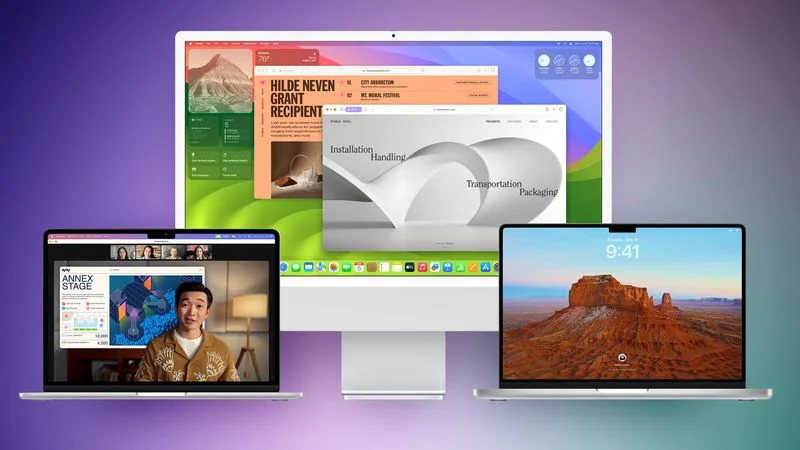
Trong những năm trước đây khi Apple công bố một bản cập nhật hệ điều hành mới, làn sóng beta đầu tiên chính thức chỉ có sẵn để tải xuống nếu bạn là người đăng ký trả phí cho Chương trình dành cho nhà phát triển của Apple, có giá 99 đô la một năm.
Sau đó, các bản beta công khai sẽ có sẵn cho những người dùng đã đăng ký Chương trình phần mềm Beta công khai của Apple sau một vài ngày hoặc vài tuần sau khi bản beta dành cho nhà phát triển được phát hành. Tuy nhiên, năm nay bạn không cần phải đợi bản beta công khai để trở thành một trong những người đầu tiên dùng thử macOS 14.

Trong một thay đổi bất ngờ cho năm 2023, bất kỳ ai đăng nhập vào trang web tài khoản nhà phát triển của Apple bằng ID Apple của họ cũng sẽ có quyền truy cập vào các bản phát hành beta dành cho nhà phát triển, ngay cả khi họ không phải là thành viên trả phí của Chương trình nhà phát triển của Apple. Điều này có nghĩa là bất kỳ ai có ID Apple đều có thể tải xuống và cài đặt các bản beta của iOS 17, iPadOS 17 và macOS Sonoma mà không cần đợi các bản beta công khai ra mắt.
Có nên cài đặt macOS Sonoma Developer Beta không?
Mục Lục Bài Viết
Trước khi tải xuống bản cập nhật, cần lưu ý rằng Apple không khuyến nghị cài đặt macOS Sonoma Beta trên máy Mac chính của bạn, vì vậy nếu bạn có máy Mac phụ không có dữ liệu quan trọng trên đó, hãy sử dụng máy Mac đó. Đây là phần mềm beta, có nghĩa là thường có các lỗi và sự cố xuất hiện có thể ngăn phần mềm hoạt động bình thường hoặc gây ra các sự cố khác.
Với lưu ý đó, các bước trong phần còn lại của bài viết này sẽ chỉ cho bạn cách tải macOS 14 beta trên máy Mac của bạn. Tuy nhiên, trước tiên, hãy kiểm tra xem bạn có máy Mac tương thích không.
macOS Sonoma Beta có chạy trên máy Mac không?
macOS Sonoma giảm hỗ trợ cho một số kiểu máy Mac so với macOS Ventura. Các máy Mac sau đây không được hỗ trợ:
- MacBook Pro 2017
- iMac 2017
- MacBook 2017 (12 inch)
macOS Sonoma vẫn tương thích với các máy Mac sau:
- MacBook Pro: 2018 trở lên
- MacBook Air: 2018 trở lên
- Mac mini: 2018 trở lên
- iMac: 2019 trở lên
- iMac Pro: 2017
- Mac Studio: 2022 trở lên
- Mac Pro: 2019 trở lên
Đừng quên sao lưu máy Mac của bạn
Đảm bảo sao lưu máy Mac của bạn bằng Time Machine trước khi cài đặt phần mềm bằng phương pháp này, nếu không, bạn sẽ không thể hoàn nguyên về phiên bản macOS trước đó nếu xảy ra sự cố.
Cách tải xuống macOS Sonoma Developer Beta
Khi viết, tùy chọn tải xuống và cài đặt macOS Sonoma Developer Beta cũng có sẵn cho những người dùng đã đăng ký trước đó trên Chương trình phần mềm Beta của Apple và chương trình này chính thức chỉ dành cho Beta công khai. Điều này cho thấy tùy chọn này là một lỗi và Apple có thể sẽ loại bỏ nó. Nhưng cho đến khi điều đó xảy ra, nếu bạn hiện đã đăng ký nhận Beta công khai, bạn có thể chuyển sang bước 6.
1. Mở Safari trên máy Mac của bạn và truy cập developer.apple.com.
2. Nhấp vào Tài khoản trong menu ở đầu trang web.

3. Trong phần “Đăng nhập vào Apple Developer”, hãy nhập và gửi ID Apple cũng như mật khẩu của bạn bằng cách sử dụng các nút mũi tên, sau đó, nếu được yêu cầu, hãy nhập mã xác thực hai yếu tố được gửi đến các thiết bị Apple của bạn.
4. Nhấp vào Tài khoản một lần nữa trong dải menu trên cùng.
5. Chấp nhận các điều khoản pháp lý của Thỏa thuận dành cho nhà phát triển của Apple bằng cách cuộn xuống trang, chọn hộp và nhấp vào Tôi đồng ý.
6. Đảm bảo máy Mac của bạn đang chạy macOS Ventura 13.4 trở lên bằng cách đi tới Cài đặt hệ thống -> Cài đặt chung -> Cập nhật phần mềm. Nếu có và bạn vừa hoàn thành bước 1-5 để đăng ký tài khoản nhà phát triển, hãy khởi động lại máy Mac của bạn. Nếu không, hãy tải xuống và cài đặt bản cập nhật mới nhất cho macOS Ventura, sau đó đợi nó khởi động lại.
7. Quay trở lại Cài đặt hệ thống -> Cài đặt chung -> Cập nhật phần mềm.
8. Nhấp vào biểu tượng thông tin (chữ “i” được bao quanh) bên cạnh Bản cập nhật Beta.

9. Trong cửa sổ Cập nhật Beta, nhấp vào chữ V bên cạnh vị trí “Tắt”.
10. Đợi macOS 14 Beta xuất hiện trong bảng Cập nhật phần mềm, sau đó nhấp vào Nâng cấp ngay và làm theo hướng dẫn trên màn hình.

Các tính năng của macOS Sonoma
Ra mắt vào mùa thu này, macOS Sonoma bao gồm một số tính năng mới, bao gồm tiện ích máy tính để bàn, trình bảo vệ màn hình trên không giống như Apple TV, cải tiến cho các ứng dụng như Tin nhắn và Safari, chế độ Trò chơi mới ưu tiên hiệu suất CPU và GPU để chơi trò chơi, v.v.
Giờ đây, các tiện ích tương tác mới có thể được đặt ngay trên màn hình của bạn. Các tiện ích hòa trộn vào hình nền máy tính của bạn để không gây khó chịu khi bạn đang làm việc và với Thông suốt, bạn có thể sử dụng các tiện ích tương tự từ iPhone của mình trên máy Mac.

macOS Sonoma cũng giới thiệu các tính năng hội nghị truyền hình nâng cao, bao gồm Lớp phủ diễn giả để cho phép người dùng hiển thị chính họ trước nội dung họ đang chia sẻ. Phản ứng cho phép người dùng chia sẻ cảm xúc của họ trong phiên video và Chia sẻ màn hình đã được cải thiện với quy trình đơn giản hóa.
Safari cũng có nhiều tính năng mới trong Sonoma. Có một bản cập nhật cho Duyệt web riêng tư cung cấp khả năng bảo vệ tốt hơn khỏi trình theo dõi và khỏi những người có thể có quyền truy cập vào thiết bị của người dùng, trong khi Hồ sơ trong Safari cung cấp cách để tách riêng việc duyệt giữa các chủ đề, chẳng hạn như có một cho công việc và một cho duyệt web cá nhân. Ngoài ra còn có một cách mới để tạo các ứng dụng web hoạt động giống như các ứng dụng thông thường và cho phép bạn truy cập trang web yêu thích của mình nhanh hơn.
Xem thêm: Cách cài đặt miễn phí iPadOS 17 Developer Beta trên iPad của bạn
Nguồn: macrumors.com